位置:数据恢复的知识与技巧 - 分区出现“磁盘结构损坏且无法读取”情况下的文件恢复
磁盘结构损坏且无法读取如何恢复文件?
磁盘位置不可用打不开无法访问,提示磁盘结构损坏且无法读取怎么回事?里面的数据还能恢复吗?今天小编分享一个好办法,可以轻松地从无法访问的磁盘提取数据。
为什么磁盘会打不开提示结构损坏且无法读取?一般出现此种问题的情况有几种:1、突然关机;2、硬盘没有正常通过系统卸载;3、病毒破坏,有些用户会尝试使用Windows系统自带的磁盘修复工具chkdsk命令进行修复,往往会造成更严重的数据破坏,最终可能无法通过数据恢复的手段恢复出原有的目录结构,造成更严重的损失。
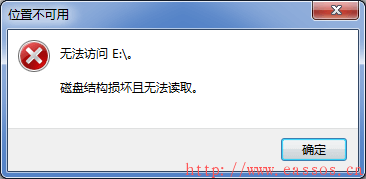
提示效果(磁盘结构损坏且无法读取)
其实遇到此种问题不要惊慌,一定不要进行任何的修复过程,这时,您可以使用“数据恢复精灵”进行数据恢复,方法如下:
1、 安装好“数据恢复精灵”软件后,双击桌面上“数据恢复精灵”的图标,主界面如下所示:
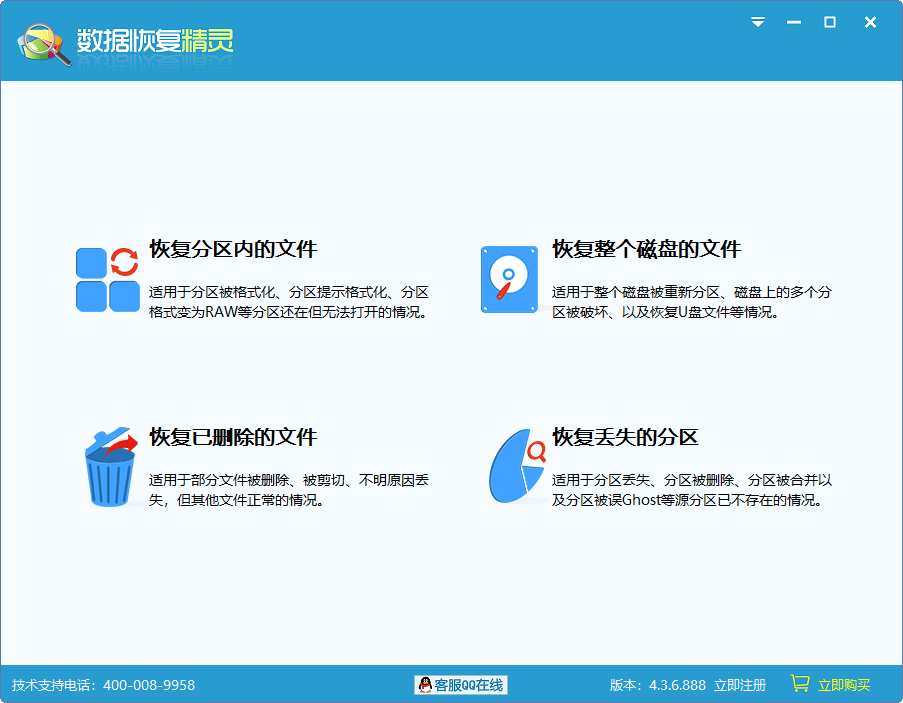
2、 选择 “恢复分区内的文件”按钮:
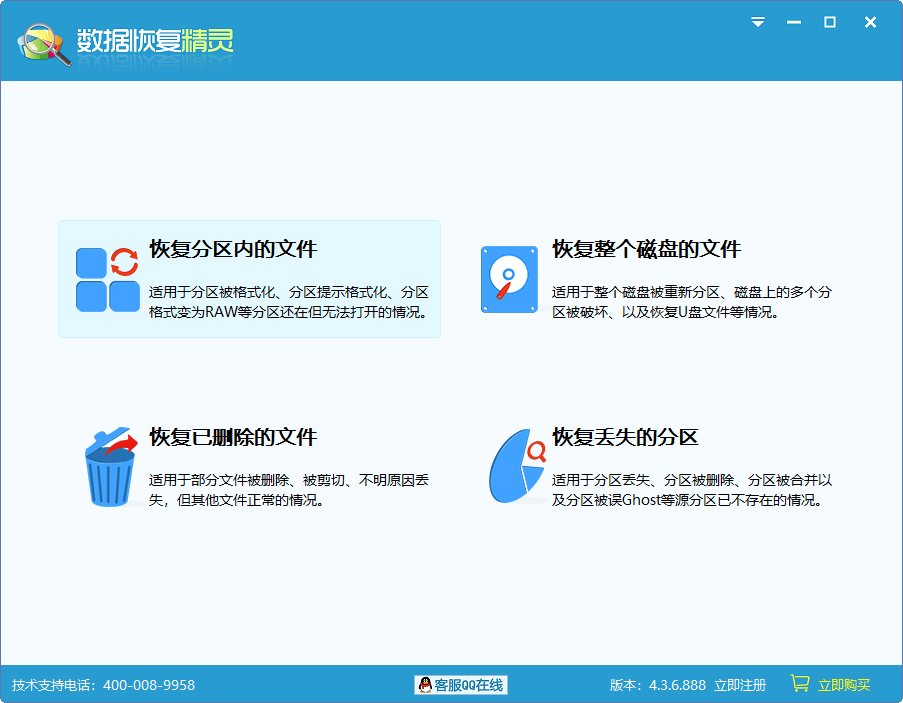
3、 选择提示“磁盘结构损坏且无法读取”的分区,然后点下一步按钮:
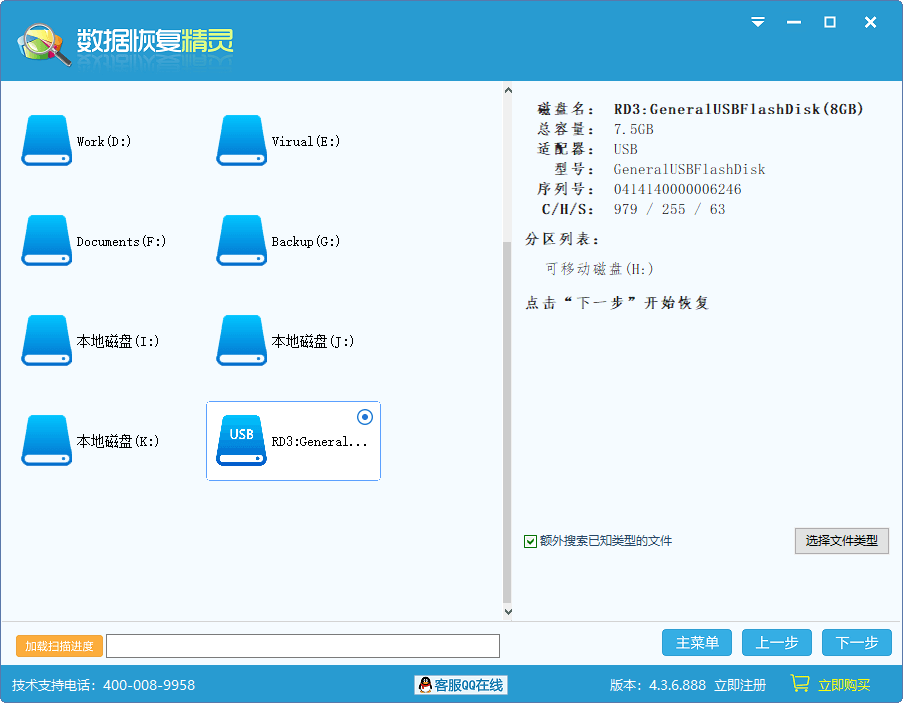
4、“数据恢复精灵”开始进入数据恢复过程,此过程会显示出:“搜索百分比”、“已用时间”、“搜索出来的文件数目”:
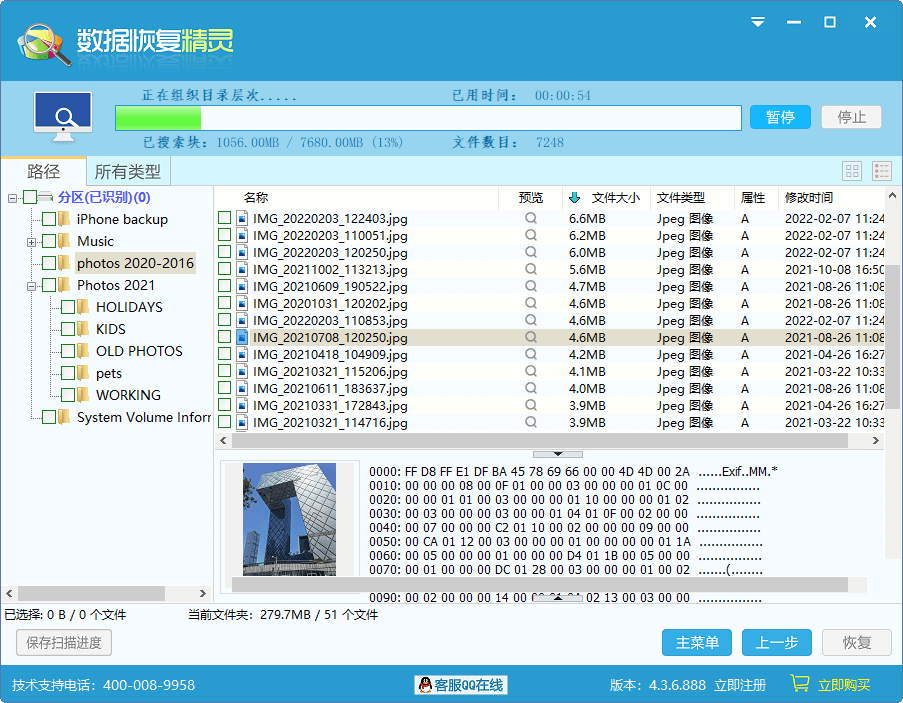
5、此步骤提示您一个小技巧,对于NTFS文件系统,在进行数据恢复过程中,如果您想减少由于搜索文件所占用的时间,您可以仔细观察“文件数”。如果长时间没有变化,您可以点击“下一步”按钮,“暂停”搜索,此时“数据恢复精灵”将会整理已搜索部分的数据,最终以类似于Windows资源管理器的方式列出;您不用担心由于点“下一步”按钮之前所搜索的时间将被浪费,因为数据恢复精灵已经保存了搜索文件的进度,如果经过您仔细检查后,没有发现您重要的数据,您可以从第一步继续操作,选择好要恢复的分区后,点“下一步”按钮此时数据恢复精灵会提示“
6、搜索完毕后就可以选择您重要的数据进行恢复了,详细恢复过程可以参阅“数据恢复精灵”使用说明。
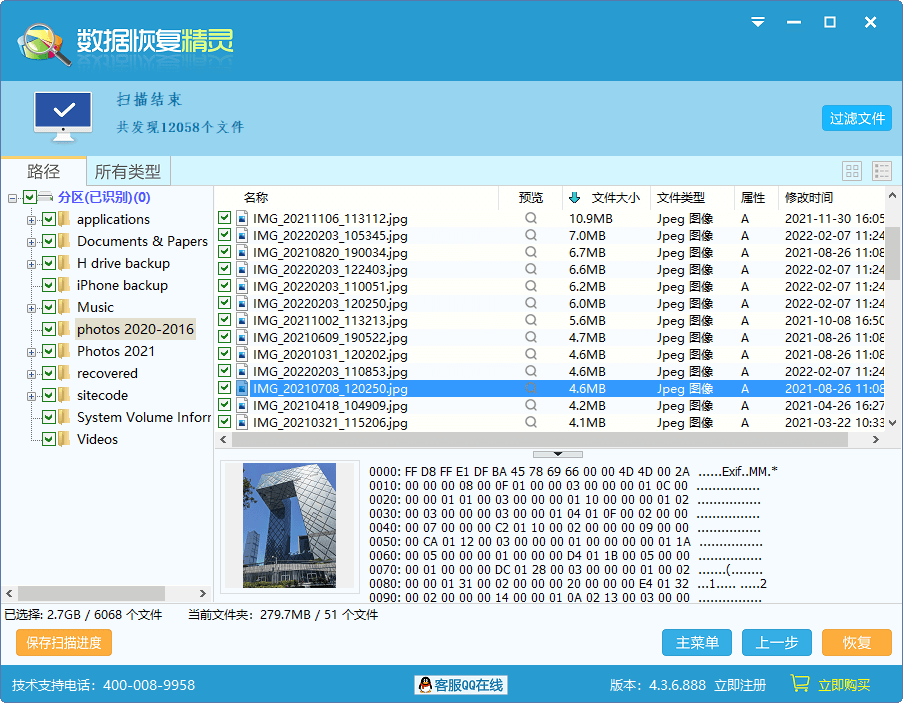
最后提示您,数据无价、谨慎操作。不要太过于相信电脑不会出错,最好的预防数据丢失的手段就是多做备份,不怕多,就怕少。由于现在硬盘的容量都很大,少则几百GB,多则上TB,如果觉得数据恢复过程过于缓慢或者旁边没有别的存储介质可保存恢复出来的数据,您可以选择“数据恢复精灵”软件开发商,寻求远程数据恢复服务,对于一些难度较高的情况通过手工数据恢复手段效果好,快则数分钟即可。
相关文章



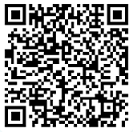


 冀公网安备 13030202002271号
冀公网安备 13030202002271号 电子营业执照
电子营业执照